बिंग छवि और वीडियो फ़ीड्स को वैयक्तिकृत कैसे करें
Microsoft का अपना स्वयं का खोज इंजन बिंग(Bing) अब अपने उपयोगकर्ताओं को उनकी रुचि और पसंदीदा के आधार पर अपनी छवि और वीडियो फ़ीड (परिणाम ट्रेंडिंग खोजों के आधार पर) को वैयक्तिकृत करने की अनुमति देता है। इसके बाद(Hereafter) , जब बिंग उपयोगकर्ता मुखपृष्ठ पर जाते हैं और कुछ खोजने से पहले छवियों या वीडियो अनुभागों में नेविगेट करते हैं, तो उन्हें एक नया डिज़ाइन किया गया " फ़ीड(Feed) " टैब दिखाई देगा। साथ ही, इस फ़ीड(Feed) टैब को वैयक्तिकृत करने की प्रक्रिया को और सरल बनाया गया है। आइए देखें कि यह कैसे करना है!
बिंग छवि(Bing Image) और वीडियो फ़ीड्स(Video Feeds) को वैयक्तिकृत करें
बस(Simply) 'बिंग' होमपेज पर जाएँ और ' इमेज ' टैब चुनें, जो ऊपरी-बाएँ कोने में और ' (Images)वेब(Web) ' टैब के बगल में दिखाई देता है ।
इसके बाद, अपनी पसंद के छवि परिणामों को सहेजने के लिए [+] आइकन दबाएं। हेडर में " माई सेव्स(My Saves) " पर क्लिक करके आप हमेशा अपने 'सेव्स' पर वापस जा सकते हैं । छवि तुरंत आपके ' पसंदीदा(Favorites) ' फ़ीड(Feed) में जोड़ दी जाएगी । आप अपने Microsoft(Microsoft) खाते में साइन इन करके इस छवि को रखने और इसे किसी भी डिवाइस पर देखने का प्रबंधन कर सकते हैं ।
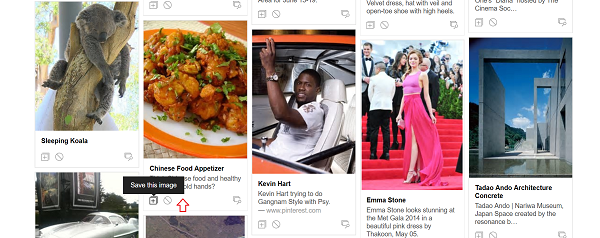
बिंग(Bing) आपकी व्यक्तिगत प्राथमिकताओं के आधार पर अधिक छवियों को क्यूरेट करना शुरू कर देगा। यदि आप वह सब कुछ देखना चाहते हैं जिसे आपने सहेजा है, तो बस पृष्ठ के शीर्ष पर 'सहेजें' टैब पर जाएं।
साथ ही, आपकी रुचि के आधार पर, बिंग(Bing) आपकी पसंद की चीज़ों को खोजने में आपकी सहायता करने के लिए अन्य समान छवियों की अनुशंसा करेगा। उन्हें खोजने के लिए, बस बिंग होमपेज(Bing Homepage) के शीर्ष पर स्थित बार को चेक करें । नीचे स्क्रीनशॉट देखें।
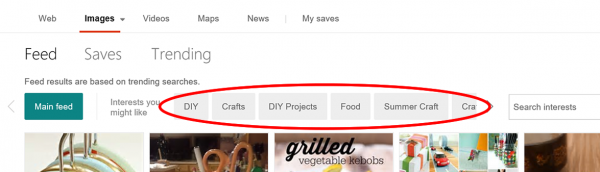
वहां पहुंचने के बाद, विशेष फ़ीड के लिए किसी भी ' विचार(Idea) ' पर क्लिक करें जो आपको आपकी रुचि के लिए प्रासंगिक लगे। विचार गतिशील हैं। जैसे, ये हर दिन बदलेंगे। आप ' इस रुचि का पालन करें(Follow this interest) ' विकल्प के खिलाफ चिह्नित स्टेट आइकन को चेक करके किसी भी विचार का पालन करना चुन सकते हैं ।

उपरोक्त के अलावा, ' रुचि फ़ीड्स ' को नए (Interest Feeds)स्काइप(Skype) में एकीकृत किया गया है । आप इन्हें किसी भी चैट के " ढूंढें(Find) " पैनल में जाकर, फिर " इमेज(Images) " बबल पर टैप करके पा सकते हैं।

कृपया ध्यान दें कि बिंग(Bing) ऑन स्काइप(Skype) और स्काइप(Skype) ऐड-इन्स की उपलब्धता बाजार के अनुसार अलग-अलग होती है।
Related posts
Windows 10 पर वॉलपेपर के रूप में दैनिक बिंग छवि सेट करें
Windows के लिए MakeAVI का उपयोग करके छवि फ़ाइलों से AVI वीडियो बनाएं
विंडोज 11/10 में इमेज सीक्वेंस से वीडियो कैसे बनाएं
विंडोज 10 में फोटो ऐप का उपयोग करके वीडियो से स्टिल इमेज कैसे कैप्चर करें
PowerPoint से छवि, वीडियो और ऑडियो फ़ाइलें कैसे निकालें
बिंग इनसाइडर्स प्रोग्राम में शामिल हों: फीडबैक दें और प्रश्न पूछें
विंडोज 11/10 पर वीडियो को डिकोड नहीं किया जा सका
फ़ाइलज़िला सर्वर और क्लाइंट सेटअप करें: स्क्रीनशॉट और वीडियो ट्यूटोरियल
5 विशेषताएं जहां माइक्रोसॉफ्ट बिंग सर्च Google से बेहतर प्रदर्शन करती है
विंडोज 11/10 के लिए हिटपॉ वीडियो कन्वर्टर के साथ ऑडियो और वीडियो कन्वर्ट करें
बिंग वॉलपेपर का उपयोग करके बिंग दैनिक पृष्ठभूमि को एंड्रॉइड वॉलपेपर के रूप में सेट करें
बिंग सर्च को नोटपैड++ में फिर से कैसे जोड़ें
वीडियो प्रारूप या MIME प्रकार समर्थित नहीं है
खोज अनुभव को बेहतर बनाने के लिए बिंग खोज युक्तियाँ और तरकीबें
माइक्रोसॉफ्ट रिवार्ड्स का उपयोग कैसे करें और बिंग के साथ दें
Google डिस्क वीडियो नहीं चल रहे हैं या रिक्त स्क्रीन नहीं दिखा रहे हैं
ज़ूम में फ़ुल स्क्रीन में वीडियो क्लिप के लिए स्क्रीन शेयर ऑप्टिमाइज़ करें
एज ब्राउजर में फुल-स्क्रीन मोड में वीडियो कैसे चलाएं
विंडोज 11/10 के लिए बिंग वॉलपेपर ऐप डाउनलोड करें
छवि या वीडियो का उपयोग करके Google पर कैसे खोजें
